010 — Guide sur vos statistiques de files d’appels
Guide de l’administrateur sur les statistiques des files d’appels de votre système de téléphonie depuis Studio, le portail de gestion en ligne d’Ubity.
1 Se connecter à l'interface
Adresse de l’interface: https://studio.ubity.com
Nom d’usager: votre adresse courriel
Si vous ne vous êtes jamais connecté ou si vous ne vous souvenez plus de votre mot de passe, veuillez faire une demande sur l’interface (en cliquant sur Récupérer votre mot de passe) car nous n’y avons pas accès par souci de sécurité.
2 Visualiser vos statistiques de files d'appels
Afin de viualiser les statistiques de votre centre de contact (centre d’appels), vous devez vous rendre dans l’onglet Outils, cliquer sur Files d’appels, puis sur le bouton Statistiques quotidiennes au bout de la ligne correspondant à la file d’appels dont vous souhaitez visualiser les rapports.
![]() Vous aurez alors accès aux statistiques de la file d’appels sur une période déterminée. Vous pouvez modifier la date de début et/ou de fin de cette période.
Vous aurez alors accès aux statistiques de la file d’appels sur une période déterminée. Vous pouvez modifier la date de début et/ou de fin de cette période.
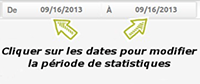
Les statistiques globales de la file d’appels
Total des appels: Il s’agit du nombre total d’appels reçus pendant la période.
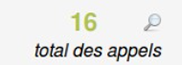
![]() Si vous souhaitez avoir plus d’informations sur les appels reçus, vous devez cliquer sur la petite loupe à côté du nombre vert.
Si vous souhaitez avoir plus d’informations sur les appels reçus, vous devez cliquer sur la petite loupe à côté du nombre vert.
Vous pourrez alors voir le nombre d’appels qui ont obtenu une réponse et le nombre de ceux qui ont été abandonnés avant d’obtenir une réponse.
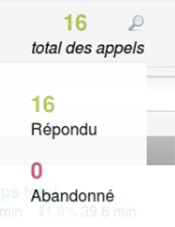
Durée moyenne: Il s’agit de la durée moyenne des appels pendant la période.
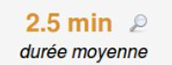
![]() Si vous souhaitez voir plus détails sur la durée moyenne des appels, vous devez cliquer sur la petite loupe à côté du nombre jaune.
Si vous souhaitez voir plus détails sur la durée moyenne des appels, vous devez cliquer sur la petite loupe à côté du nombre jaune.
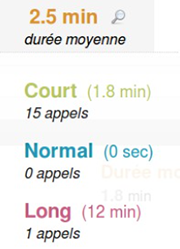
Vous pourrez alors voir le temps moyen et le nombre d’appels:
- courts, c’est-à-dire d’une durée inférieure à la durée moyenne;
- normaux, c’est-à-dire d’une durée à peu près égale à la durée moyenne;
- longs, c’est-à-dire d’une durée supérieure à la durée moyenne.
Temps total de conversation: Il s’agit de la durée cumulée de tous les appels sur la période.
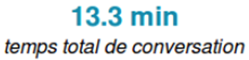
Les statistiques par agent

Total des appels: Il s’agit du nombre total d’appels pris par l’agent. Vous verrez aussi le pourcentage que ceux-ci représentent par rapport au nombre total d’appels ayant obtenu une réponse dans la file d’appels.
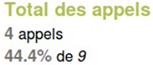
Si vous souhaitez voir le détail des appels pris par l’agent, vous pouvez cliquer sur Total des appels.
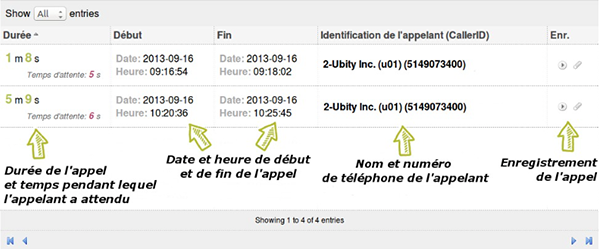
![]() Si vous souhaitez écouter l’enregistrement d’un l’appel, vous devez cliquer sur le bouton Play.
Si vous souhaitez écouter l’enregistrement d’un l’appel, vous devez cliquer sur le bouton Play.
Un petit lecteur apparaîtra alors et vous serez en mesure d’avancer, de reculer ou de mettre l’enregistrement sur pause.

![]() Si vous souhaitez télécharger l’enregistrement d’un appel, vous devez cliquer sur le bouton représentant un trombone.
Si vous souhaitez télécharger l’enregistrement d’un appel, vous devez cliquer sur le bouton représentant un trombone.
Si vous souhaitez trier les appels par:
- durée, vous devez cliquer sur Durée.
- ordre chronologique, vous devez cliquer sur Fin.
- appelant, vous devez cliquer sur Identification de l’appelant.
Temps total: Il s’agit de la durée cumulée des appels pris par l’agent. Vous trouverez aussi le pourcentage qu’elle représente par rapport à la durée cumulée des appels de la file d’appels.
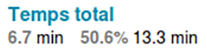
Temps mise en attente: Il correspond au temps que l’agent a passé en attente.
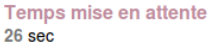
Temps de pause: Il correspond au temps que l’agent a passé en pause.

Si vous souhaitez voir le graphique représentant la répartition du temps de travail, du temps de mise en attente et du temps de pause de l’agent, vous devez cliquer sur Temps total.

Durée moyenne d’un appel: Il s’agit de la durée moyenne des appels pris par l’agent.
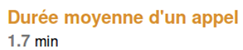
Si vous souhaitez voir le détail de cette catégorie, vous devez cliquer sur Durée moyenne d’un appel.

Vous pourrez alors voir le temps moyen et le nombre d’appels:
- courts, c’est-à-dire d’une durée inférieure à la durée moyenne;
- normaux, c’est-à-dire d’une durée à peu près égale à la durée moyenne;
- longs, c’est-à-dire d’une durée supérieure à la durée moyenne.
accès par souci de sécurité.
Pour en savoir plus sur les files d’appels, voir aussi: